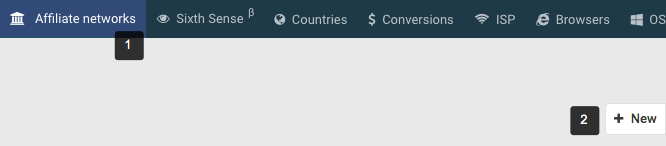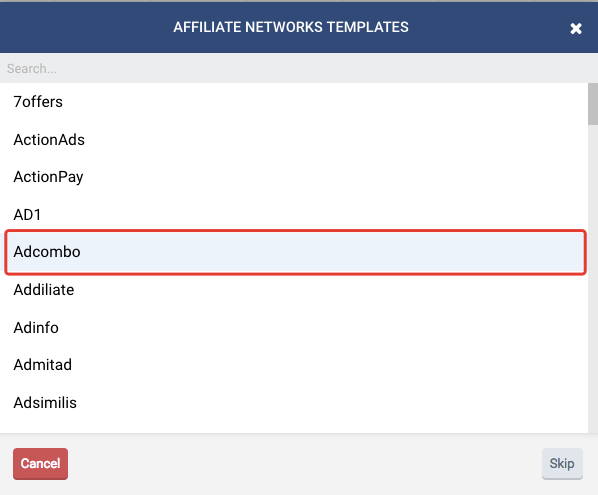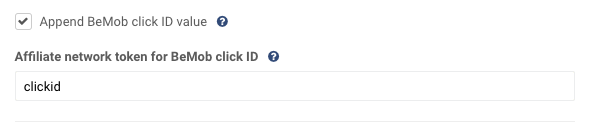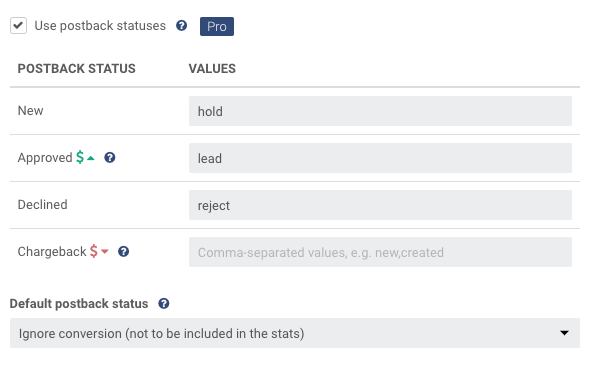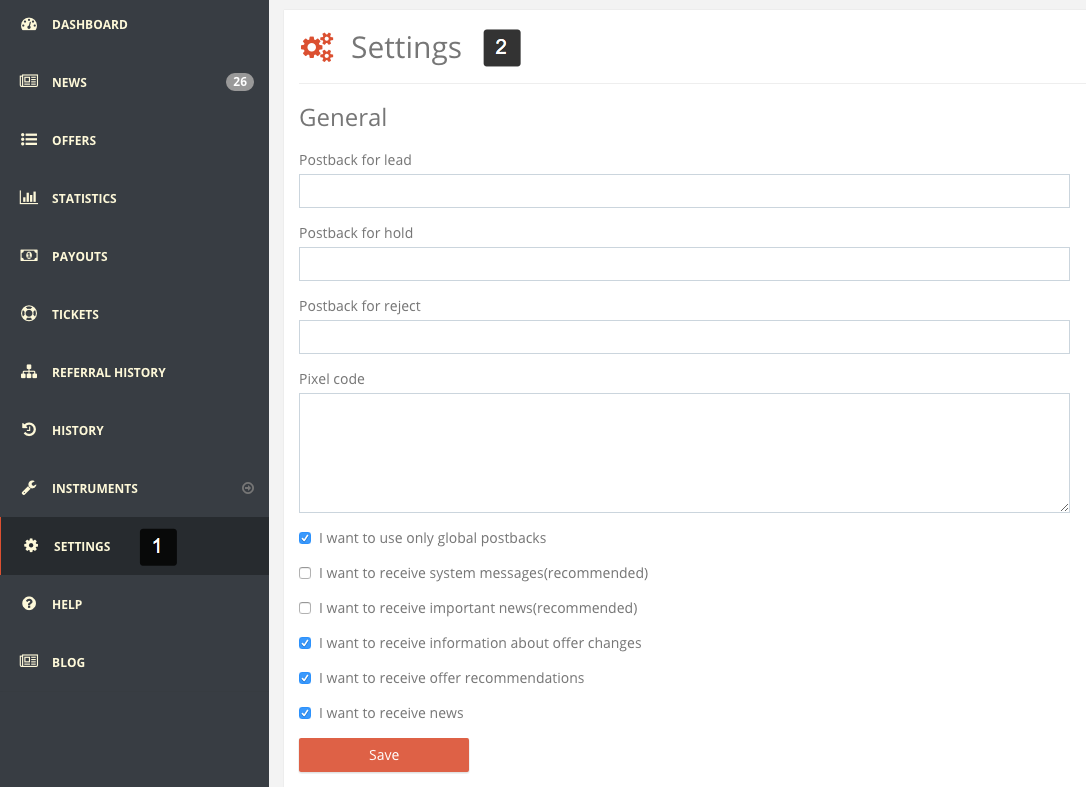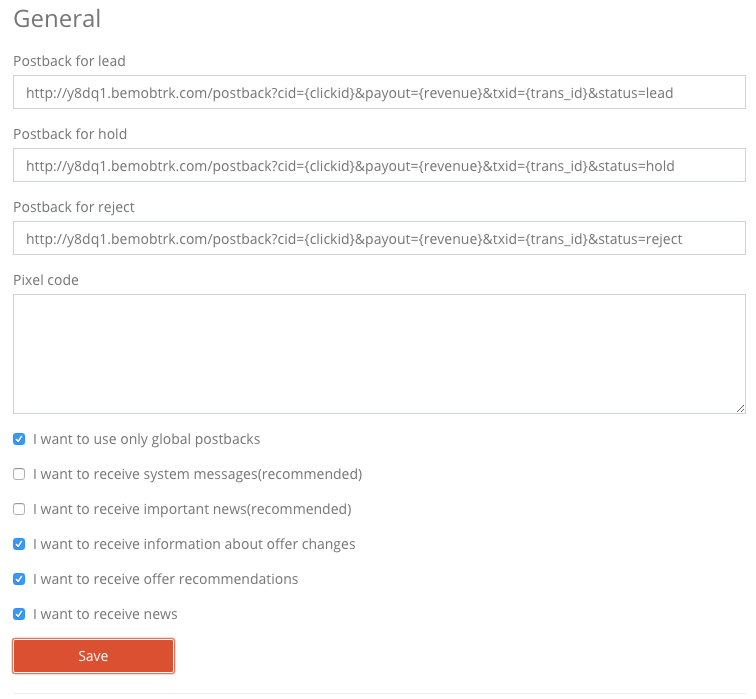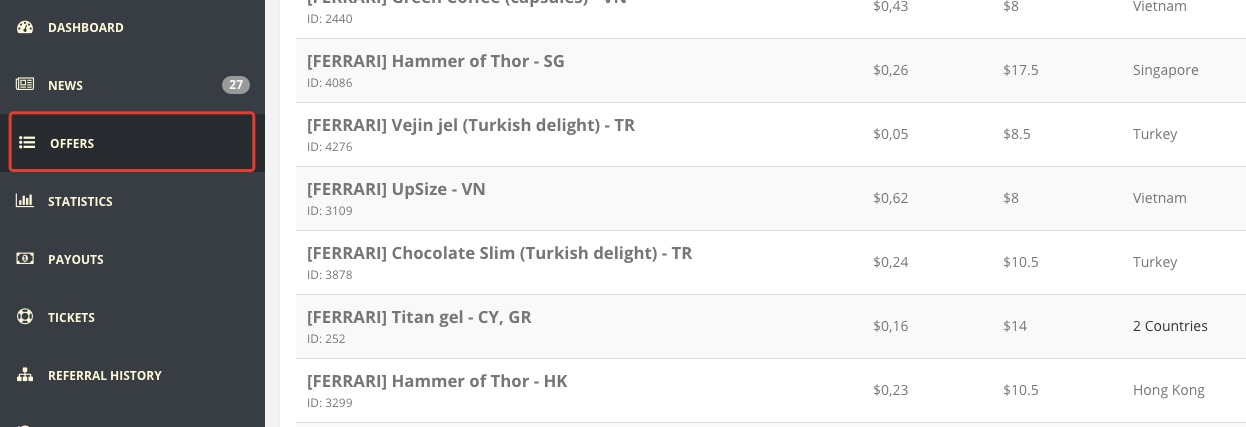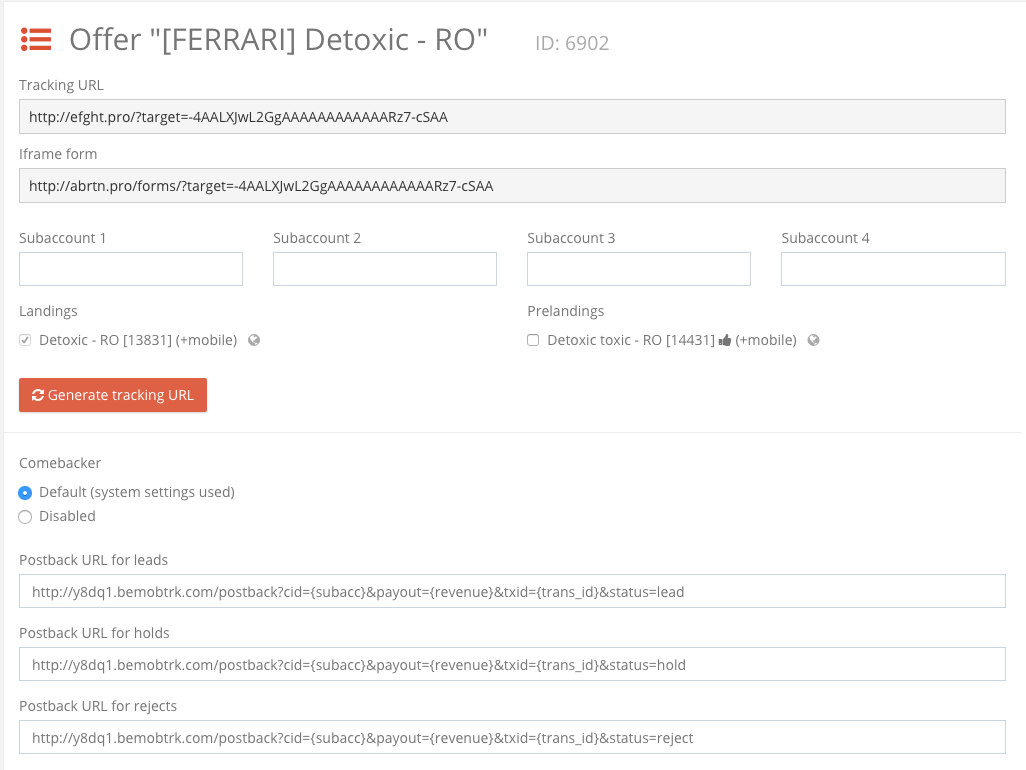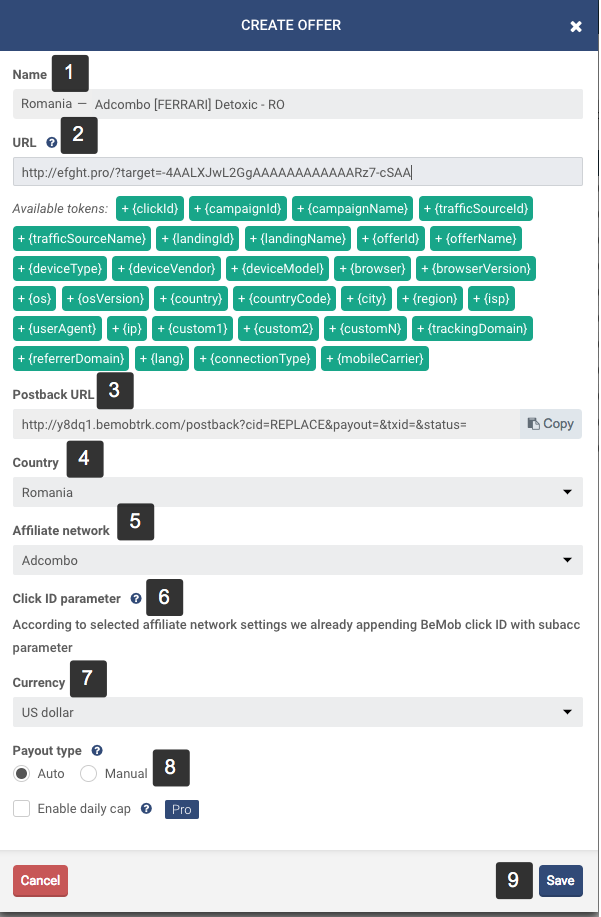В данной статье мы рассмотрим, как добавить партнерскую сеть AdCombo в трекер BeMob.
Если вы решили начать осваивать буржeнет, то мы рекомендуем начать именно с этой партнерской программы, так как AdCombo является одним из лучших партнеров по CPA-маркетингу в бурж сегменте.
Они работают по модели подтвержденной заявки Cash-on-Delivery. С данной партнеркой вы можете легко осваивать бурж аудитории при помощи родных и привычных схем, интерфейсов и связок.
Создание партнерской сети
Для начала работы с партнерской сетью нужно выбрать вкладку Партнерские сети (шаг 1), после этого нажать Добавить (шаг 2).
AdCombo уже добавлена в список предварительно настроенных партнерских сетей, поэтому вам остается только выбрать сеть из списка, а настройки потянутся сами автоматически.
Для вашего удобства настроена автоматическая передача BeMob Click ID, который автоматически будет “приклеиваться” ко всем офферам из данной партнерской программы.
При выборе данной опции {clickId} не будет отображаться в URL оффера, а будет передаваться трекером, и посетитель будет направлен на оффер.
Если вы добавили click ID на данном этапе настройки, то последующей необходимости его добавления не возникнет.
Если вы хотите передавать статусы конверсии из партнерки, то для начала необходимо настроить передачу статусов в самом трекере.
Для этого необходимо отметить чекбокс Использовать статусы конверсий, а затем указать в полях соответствующие статусы.
Далее возвращайтесь к работе с AdCombo.
Вам необходимо перейти к вкладке Настройки на панели слева (шаг 1), затем появится новое окно с полями для постбэков.
Postback URL и статусы конверсий в AdCombo
Как видно на скриншоте выше, в системе AdCombo есть 3 поля для постбэков:
- для конверсий в обработке;
- для подтвержденных конверсий;
- для отклоненных конверсий.
Если вы хотите получать в трекер статусы конверсий, то настраиваете все 3 постбэка.
Если у вас в этом нет необходимости, то настраиваете только постбэк для подтвержденных конверсий (Postback for lead).
Перед тем, как добавить постбэк в соответствующие поля в настройках AdCombo, необходимо заменить макросы, содержащиеся в постбэке.
Напомним, что Postback URL, который вы копируете из системы BeMob, имеет вид:
http://x1xx1.bemobtrk.com/postback?cid=REPLACE&payout=OPTIONAL
&txid=OPTIONAL&status=OPTIONAL
Для AdCombo постбэк с замененными макросами будет выглядеть так:
http://x1xx1.bemobtrk.com/postback?cid={clickid}&
payout={revenue}&txid={trans_id}&status=status
где вместо «=status» необходимо указать соответствующий статус в AdCombo.
Таким образом, постбэки будет иметь вид:
Выбор оффера в AdCombo и добавление в трекер
После настройки постбэка переходите к выбору оффера. Для этого на панели необходимо выбрать вкладку Офферы.
Далее вам остается только скопировать Tracking URL оффера и перенести его в трекер.
Для добавления оффера в трекер необходимо найти на панели BeMob вкладку Офферы(шаг 1), а затем нажать Добавить (шаг 2).
В итоге настройки оффера будут выглядеть таким образом:
1— укажите имя оффера.
Параметр Глобальный изменит свое значение в зависимости от того, какую страну вы выбираете в качестве страны вашего оффера. Если оффер предназначен более чем для 1 страны, оставьте параметр Глобальный неизменным.
2— вставьте URL оффера из AdCombo в соответсвующее поле.
3— Postback URL измениться как только вы выберете AdCombo из выпадающего списка.
4— выберете страну оффера.
5— выберете партнерскую сеть.
6 — если вы не добавили BeMob click ID ранее в настройках партнерской сети, то есть возможность сделать это при настройке оффера.
7 — выбираете валюту оффера.
8 — выберете тип оплаты.
9 — сохраните настройки.
Надеемся, что данная статья была вам полезна.
Удачной работы с AdCombo и BeMob!


 English
English Español
Español 中文
中文